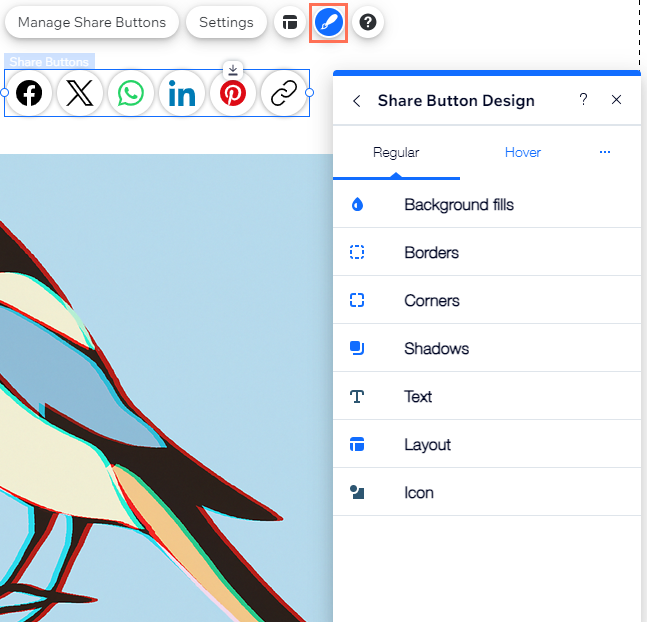Wix Editor: Paylaşım Düğmeleri Ekleme ve Özelleştirme
4 dk.
Bu makalede
- Paylaşım düğmeleri ekleme ve ayarlama
- Hangi düğmelerin gösterileceğini belirleme
- Paylaşım düğmelerinin düzenini ayarlama
- Paylaşım düğmelerini tasarlama
Paylaşım düğmeleri sitenizin görünürlüğünü artırmak açısından son derece kullanışlı bir araçtır. Bu düğmeler ziyaretçilerin o anda bulundukları sayfayı veya sitenin ana sayfasını paylaşmalarına olanak sağlar. Facebook ve WhatsApp gibi platformlarla sorunsuz entegrasyon sayesinde paylaşım yapmak artık hiç olmadığı kadar kolay.
Paylaşım düğmeleri ekleme ve ayarlama
Beğendiğiniz tasarımı ekledikten sonra düğmenizin geçerli sayfaya veya sitenizin ana sayfasına bağlantı vermesini sağlayabilirsiniz.
Paylaşım düğmeleri eklemek ve ayarlamak için:
- Editörünüze gidin.
- Sol çubuktaki Öge Ekle simgesine
 tıklayın.
tıklayın. - Sosyal Medya'ya tıklayın.
- Paylaşım Düğmeleri'ne tıklayın.
- Beğendiğiniz bir tasarımı sayfanıza sürükleyin.
- Düğmelerin bağlanacağı sayfayı seçin:
- Ayarlar'a tıklayın.
- Hangi sayfa paylaşılsın? altından ilgili seçeneği işaretleyin.
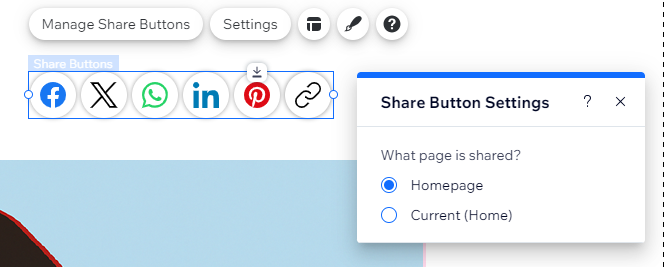
Hangi düğmelerin gösterileceğini belirleme
Ziyaretçilerin sitenizi paylaşmasını istediğiniz sosyal platformları seçin. Görünmesini istemediğiniz düğmeleri kaldırabilir ve mevcut düğmeleri tercihinize göre yeniden düzenleyebilirsiniz.
Hangi düğmelerin gösterileceğini belirlemek için:
- Paylaşım Düğmeleri ögesine tıklayın.
- Paylaşım Düğmelerini Yönetin'e tıklayın.
- Diğer Eylemler simgesine
 tıklayın.
tıklayın.

- Ardından ne yapacağınıza karar verin:
Simgeyi değiştirin
Metni düzenleyin
Düğmeyi gizleyin
Paylaşım düğmelerinin düzenini ayarlama
Düğme düzenini sitenizin tasarımına uyacak şekilde özelleştirin. Sadece simge, sadece metin veya her ikisini yan yana göstermeyi tercih edebilirsiniz. Ayrıca ziyaretçilere net bir görünüm sunmak için hizalama ve boşluk gibi seçenekleri ayarlayabilirsiniz.
Düğmelerin düzenini ayarlamak için:
- Paylaşım Düğmeleri ögesine tıklayın.
- Düzen simgesine
 tıklayın.
tıklayın. - Mevcut ayarları özelleştirin:
- Düzen seçin: Düğmelerin yatay olarak mı yoksa dikey olarak mı gösterileceğine karar verin.
- Gösterilecekleri seçin: Sadece metin, sadece simge veya her ikisini birden gösterin.
- Simge konumu: Hem metni hem de simgeyi göstermeyi tercih ettiyseniz, simgenin konumunu belirleyin.
- Düğme hizalama: Düğmeleri ögenin sağına, soluna veya ortasına hizalayın.
- Boşluk: Simge ile metin arasındaki boşluğu, düğmeler arasındaki boşluğu ve satırlar arasındaki boşluğu ayarlamak için kaydırıcıları sürükleyin.
- Düğme yönü: Paylaşım Düğmelerini Yönetin panelindeki düzenleme şeklinize göre düğme yönünü belirleyin.
Not: Bu seçenek yalnızca Yatay düzeni seçmeniz durumunda görünür.
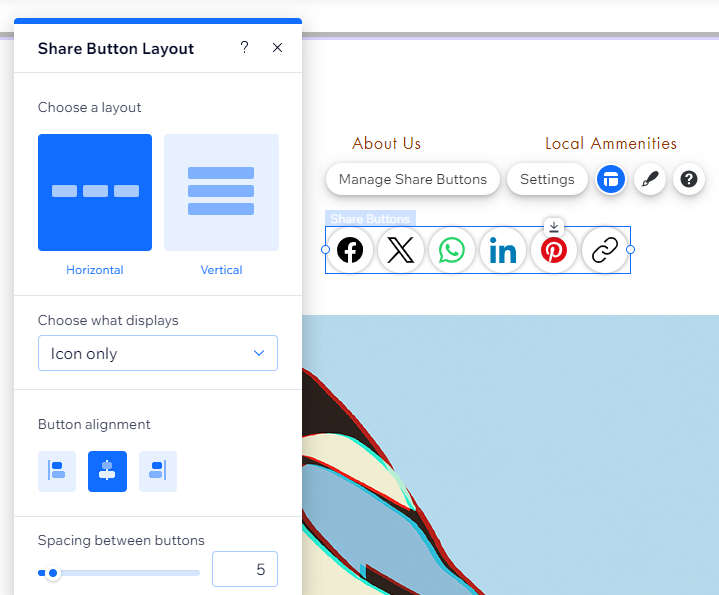
Paylaşım düğmelerini tasarlama
Paylaşım düğmelerini özelleştirmenin çeşitli yolları vardır. İlgi çekici bir arka plan ekleyin, simgeleri yeniden boyutlandırın, metinlere stil verin ve çok daha fazlasını yapın. Düğmelerin tasarımını Normal ve Üzerindeyken durumları için ayrı ayrı özelleştirebilirsiniz.
Düğmelerin tasarımını özelleştirmek için:
- Paylaşım Düğmeleri ögesine tıklayın.
- Tasarım simgesine
 tıklayın.
tıklayın. - Tasarımı Özelleştir'e tıklayın.
- Normal veya Üzerindeyken durumunu seçin.
- Tasarımı tercihinize göre özelleştirin:
- Arka Plan Dolguları: Düğmenizin arka planı için bir renk, gradyan veya görüntü seçin. Etkileyici bir efekt oluşturmak için birden çok katman ekleyebilir ve saydamlığı ayarlayabilirsiniz.
- Kenarlık: Düğmelerin öne çıkmasını sağlamak için istediğiniz renk ve stilde kenarlık ekleyin.
- Köşeler: Düğmelerin köşelerini dik veya yuvarlak yapın.
- Gölgeler: Ögeye üç boyutlu bir görünüm kazandırmak için gölge ekleyin.
- Metin: Ögede görünen metnin stilini ve biçimini belirleyin.
- Düzen: Düğmeleri büyütmek için simgelerin çevresine dolgu ekleyin.
- Simge: Simge boyutunu ve açısını ayarlayın.